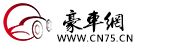我们都知道我们可以任意删掉电脑中的文件,而这些文件会出现在回收站中。当我们想找回删掉的文件时,可以到回收站中恢复那些文件。但电脑回收站突然不见了,这时候该怎样解决呢?下面就由小编带你去了解一下解决的方法吧。
第一种方法:
第一步:在我们电脑桌面空白的地方,点击右键,然后选择下拉框中的属性选项。
第二步:然后就会有对话框弹出来,在弹出的选项中选择桌面,然后选择自定义桌面。
第三步:这个时候也会有相应的的对话框弹出来,并且勾选“回收站”,然后就大功告成了,电脑的桌面便会重新显示出回收站。
第二种方法:
第一步:右击鼠标,然后在弹出来的对话框中选择“新建文件夹”,然后桌面上就会显示出一个新建的文件夹。
第二步:然后把新建的文件夹重新命名为“回收站.{645ff040-5081-101b-9f08-00aa002f954e}”,再按回车键,最后回收站的图标便会出现在电脑桌面上。
第三种方法
第一步:利用注册表编辑,依次点击开始、运行,然后再输入regedit,最后点击“确定”按钮。
第二步:然后在弹出来的注册表编辑器里面中按下面的顺序依次进行选择:HKEY-CURRENT-USER、Software、Microsoft、Windows、CurrentVersion、Explorer、HideDesktopIcons、NewStartPanel。
第三步:在右边的窗口里面,右击“645FF040-5081-101B-9F08-00AA002F954E”DWORD值,右击选择“修改”按钮;然后在“数值数据”对话框中输入“0”,最后单击“确定”按钮。
第四种方法:
第一步: 利用组策略设置,依次进入“开始”、“运行”,然后输入“gpedit.msc”,最后点击“确定”按钮。
第二步:然后在弹出来的组策略窗口中按顺序点击“用户配置”、“管理模板”、“桌面”。
第三步:之后在右边选择“从桌面删回收站”,然后右击选择“属性”。
第四步:将接下来显示的对话框的“已启用”改成“未配置”或者是“已停用”。
好了,以上就是电脑回收站不见了的四种解决方法啦。我们都知道随着我们使用电脑时间的增加,电脑有可能会出现各种各样的问题。而如果遇到电脑回收站不见了的问题时,可以选择上面任意一个方法进行解决。如果一个方法不行,可以用其他的方法进行尝试。其实,要解决电脑回收站不见了的问题并不难,就算没有专业的计算机知识也可以解决。